![]()
簡単なコスチューム作成の流れを動画にしました!
Robloxとは
「Roblox(ロブロックス)」とは、無料で自作ゲームを公開できたり、他の人が作ったゲームを遊んだりできるゲームプラットフォームで、ゲームプレイもゲーム開発も無料で行えます。(課金あり)
マルチプラットフォームなので、PCだけではなくスマホ等を使って友人たちと一緒にゲームをする事もできます。多くのゲームが無料で公開されているので、気軽に始める事ができます。
Robloxのはじめ方については、以下のページを参考にアカウント作成をしてみて下さい。
前回は、アバターに着せるオリジナルの服を作成する手順を紹介しました。
【Roblox】アバターに着せる服を作ってみた【ロブロックス】
今回は、作成した服をアバターに設定する方法を紹介します。
※自作したコスチュームをアバターに設定する為にはPremium登録が必要です。
Premium登録の必要はなくなり、10ロブロックスで登録できるように変更されました!!
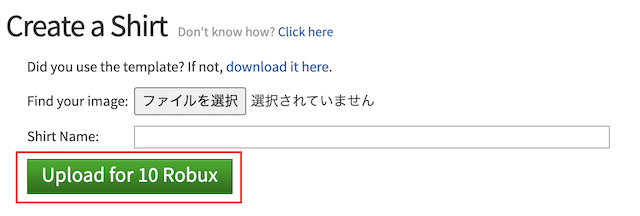
Premium登録した際のすったもんだについては以下で紹介させてもらっています。
【Roblox】ロブロックスのPremium登録をしようとしたらエラーが出まくった件について【ロブロックス】
アバターエディタから設定
いくつか方法がありますが、今回はアバターエディタから作成した服を登録してみたいと思います。
まずはRobloxを立ち上げてログインして下さい。
アバターをクリックして、アバターエディタの画面へ移動します。
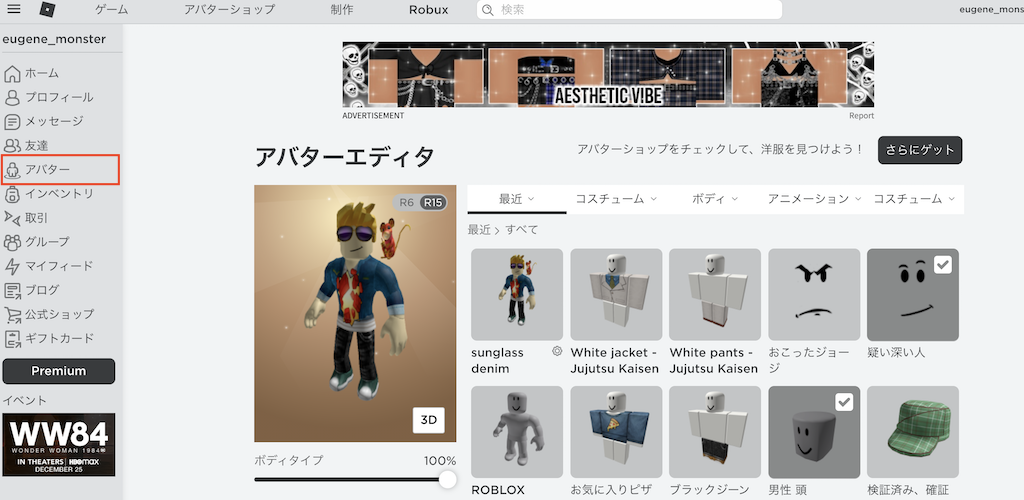
コスチュームを選択し作成したデータに合わせて、シャツかパンツ、Tシャツを選択します。
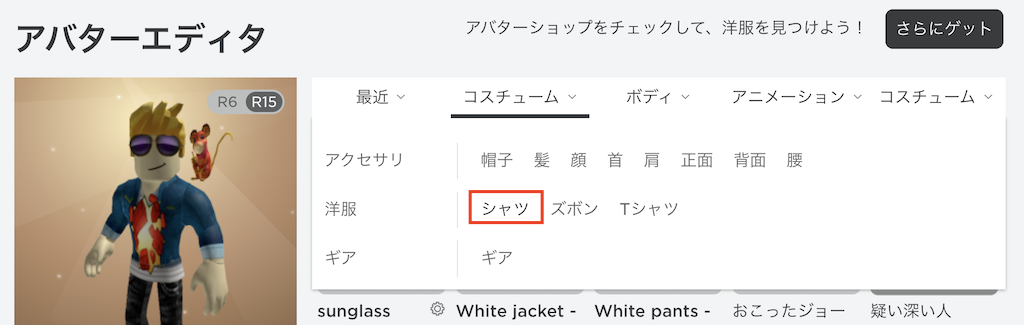
今回はシャツを選択してアップロードしたいと思います。
シャツの画面上部に『作成』ボタンがあるので、これをクリックします。
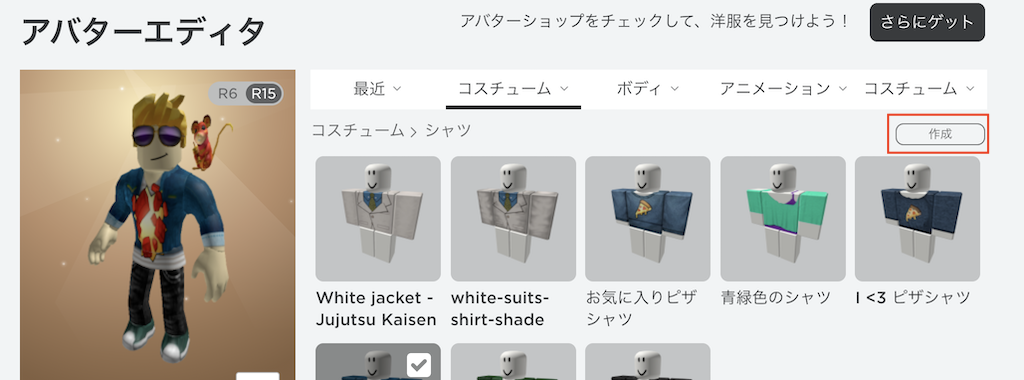
作成を選択すると、"Create a Shirt"のページに遷移するかと思います。
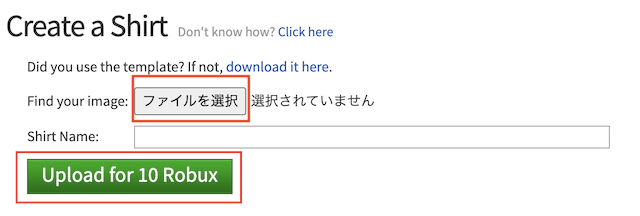
後は、"ファイルを選択"から作成したPNGファイルを選択し、"Upload"ボタンを押すと作成したコスチュームがアップロードされます。
前回も書きましたが、一度アップロードしたものは現状削除する方法が無いようです。
画面をみると分かりますが、私も何度かアップロードしているのでテスト使用したファイルがそのまま残ってしまっています…。ここは早くアップデートしてもらいたいですね…。
アップロードでエラー
アップロードでエラーとなってしまうパターンがいくつかあります。
"You must have a subscription to make Shirts"
『シャツを作るには、サブスクへ契約している必要があります。』
そうです…シャツをアップロードするには『Roblox Premium』への登録が必要になります。
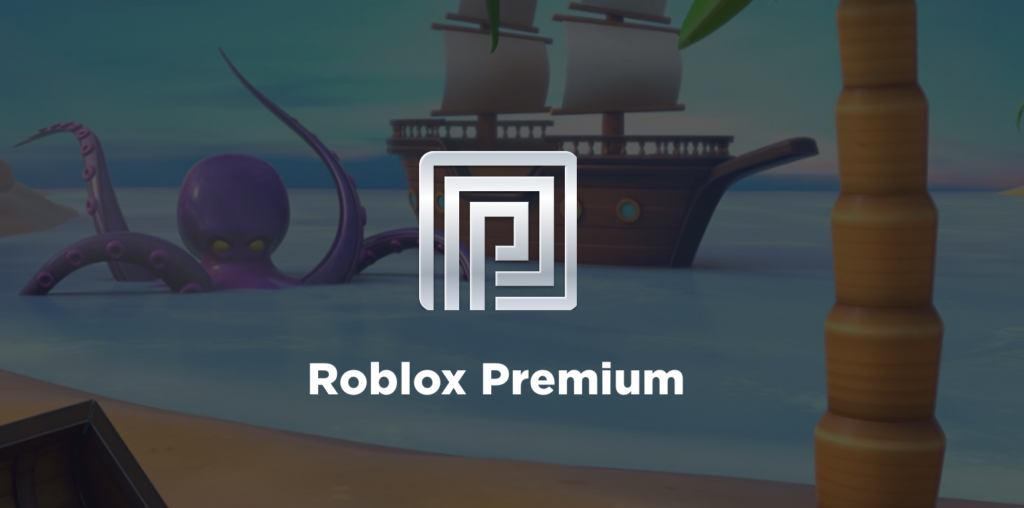
Premiumへ登録すると、自分で作ったものをアップロードしアバターショップへの登録も可能になります。自分が作ったコスチュームを世界中の人に提供してみたいという方はPremiumに入会してみるのも良いかと思います。
※10Robloxで登録出来るように変更されました。
次に以下のようなエラーも発生します。

"Upload failed. Did you use the template?"
『アップロードに失敗しました。テンプレートは使用しましたか?』
こちらは、アップロードしたファイルのサイズが585×559になっていない時に発生します。
作成したファイルをもう一度確認してみましょう。
次回は、Premium登録について解説したいと思います。
Premium登録の際にエラーが発生してしまい、サポートに英語で問い合わせしたりと、ちょっと大変だったので、スムーズにPremium登録が実施できるよう、サポートとのやり取りを含めて紹介したいと思います。
![]()
Roblox内でコスプレデビュー!?
前回自作した呪術廻戦の七海風の白スーツ

やっぱり自分で作ったものには思い入れがありますね(笑)
ゲーム内でも白スーツでナナミンのコスプレを楽しみながらプレイしていますwww
気分はすっかりコスプレーヤーで、Roblox内でコスプレデビューしちゃいました。
すきなキャラクターのコスプレをして色んなゲームがプレイできるのもRobloxの良いところかもしれません。
おまけ…
ファイルをアップロードした直後は、画像が反映されず以下のような画面になります。
反映までには少し時間がかかりますので焦らず待ってみましょう。
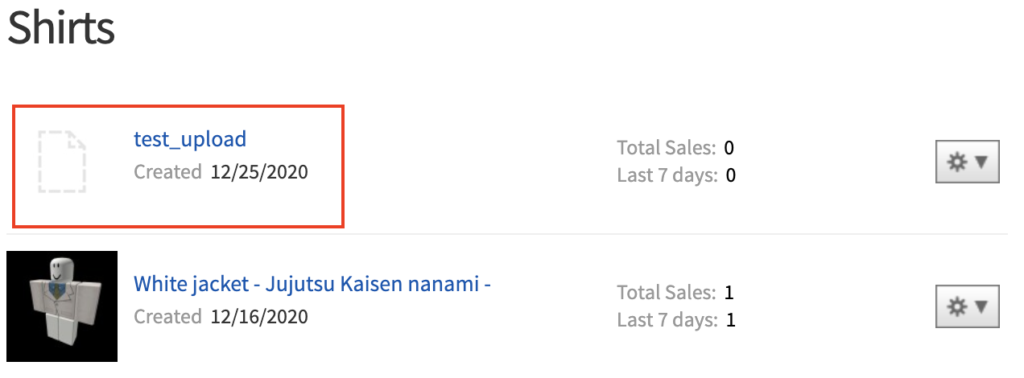
なんて…テスト的にアップロードして画面を作成したところで気づいたのですが…
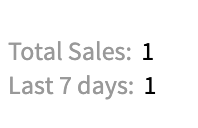
以前作成した白いジャケットがアバターショップで売れていました!!!
お買い上げ頂きありがとうございます!!!
もしよろしければ、以下のリンクよりご覧ください。(_ _)
![]()






コメント
こんにちは!良ければ、帽子などのアクセサリーの作成方法教えていただきたいです。
ご質問ありがとうございます。
私の調べた限りでは、アクセサリー関連の作成やショプ公開などは、
RobloxのUGCプログラムといわれてるクリエイター募集に申請し、登録されたクリエイターだけが公開できる状態のようです。
残念ですが現在はUGCプログラムへの新しいクリエイターの募集自体がストップしているようです。
私も今後のアップデートに期待していますので、何かわかればまた記事にしたいと思います。
ありがとうございました。